Arahan ini akan mengajar orang bagaimana memasang Oracle express edisi 11g, yang merupakan perisian biasa untuk pembangun program.
Langkah-langkah

Langkah 1. Buka pautan ini

Langkah 2. Pilih "Terima Perjanjian Lesen" terlebih dahulu
Muat turun fail yang betul untuk komputer anda, yang mana untuk windows atau Linux. Simpan fail.

Langkah 3. Cari fail yang anda muat turun, nyahkompresnya, klik dua kali butang "persediaan" untuk memasang Oracle

Langkah 4. Klik "seterusnya"

Langkah 5. Pilih "Saya menerima syarat dalam perjanjian lesen", kemudian klik seterusnya

Langkah 6. Pilih folder tujuan, kemudian klik seterusnya

Langkah 7. Masukkan dan sahkan kata laluan untuk pangkalan data, kemudian klik seterusnya

Langkah 8. Klik "selesai"

Langkah 9. Mulakan Pangkalan Data Oracle 11G Express dengan mengklik "Mula", kemudian klik "Pangkalan Data Oracle 11G Edisi" kemudian Pergi ke Laman Utama Pangkalan Data

Langkah 10. Masukkan Nama Pengguna:
Sistem dan masukkan Kata Laluan: (seperti yang anda masukkan dan catat di atas)

Langkah 11. Pilih Pentadbiran, kemudian pilih Pengguna Pangkalan Data kemudian Buat Pengguna untuk anda
Kemudian log keluar

Langkah 12. Sekarang anda dapat log masuk kembali dan menggunakan Oracle
Video - Dengan menggunakan perkhidmatan ini, beberapa maklumat dapat dikongsi dengan YouTube
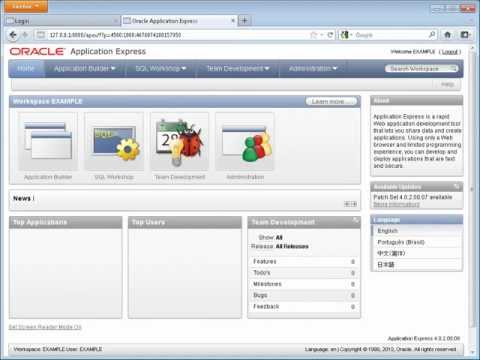
Petua
- Pada langkah 7 kata laluan sama ada SYS atau SYSTEM
- untuk memuat naik jadual yang anda buat pergi ke Laman Utama kemudian klik SQL kemudian klik Skrip SQL kemudian klik Muat naik
Amaran
- untuk langkah 11, pilih semua hak istimewa Sistem untuk membolehkan percubaan (anda tidak memerlukan semuanya). Jangan pilih DBA (kerana anda mahu akaun ini berbeza dengan SISTEM dan SYS.
- sebelum semua muat turun dan pada awal pemasangan anda harus memilih "Saya menerima perjanjian" !!







